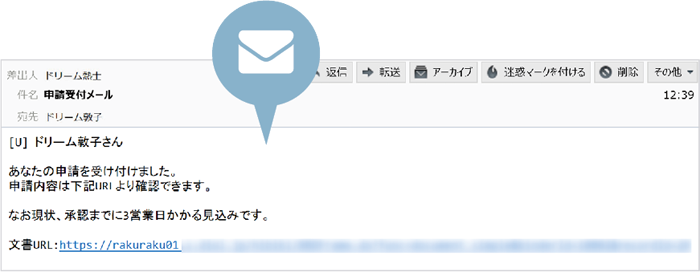対応バージョン3.4.0↑ 一部 3.4.4 / 3.4.5↑
A
通知メールの本文には記述式を使って部品に登録された内容を表示できます。
よく使う定型文などをバインダで管理して部品から参照すると、テンプレートの内容に追加/ 修正を加えた上で通知メール本文として送信することができます
手順
テンプレートバインダが作成されていることを前提とします。
Step1: テンプレートバインダの参照設定
| 1. | 通知定義を設定するバインダのフォーム定義画面で、テンプレートバインダへのバインダ参照ボタンを設定 |
| 2. | 評価式実行可能な文字列入力ボックス3.4.4↑を設定 |
| 3. | 文章入力エリア3.4.5↑を設定し、フォーム定義を保存 |
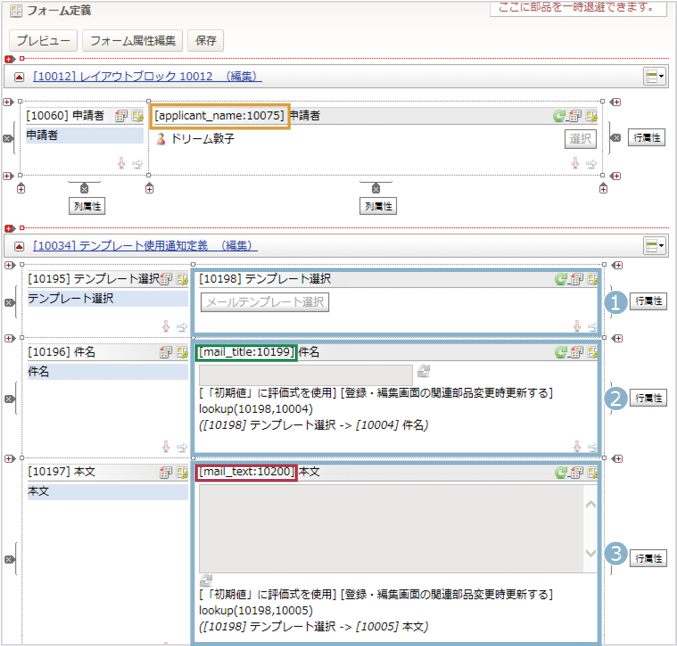

テンプレートの内容に追加/修正を加えるには、部品に設定する評価式の編集可否で「編集可能」を選択するwan!
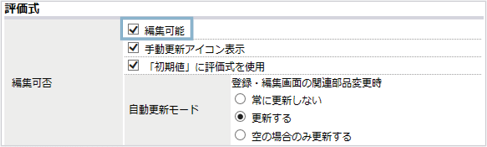
Step2: 通知定義の設定
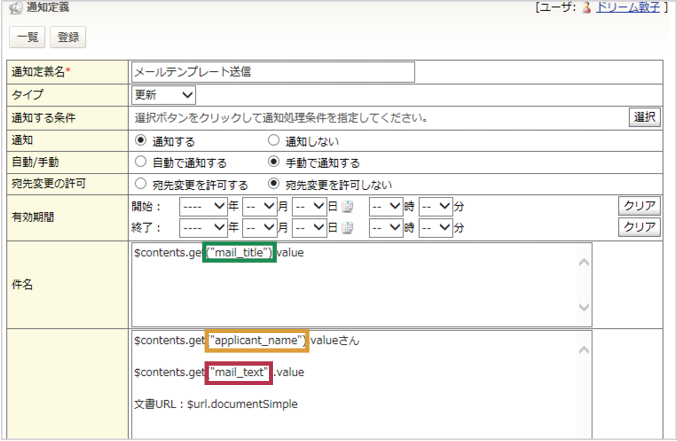
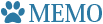
設定例では、フォームで登録された部品値が次のように通知メールにセットされます。
フォーム 通知メール
件名 ⇒ 件名
申請者 ⇒ 本文の宛名部分
本文 ⇒ 本文の内容部分
活用例

Step3: メールテンプレートの選択
| 4. | 購入申請書の文書更新画面で、[メールテンプレート選択]をクリック |
| 5. | 文書選択画面で使用するテンプレートにチェック |
| 6. | [選択]をクリック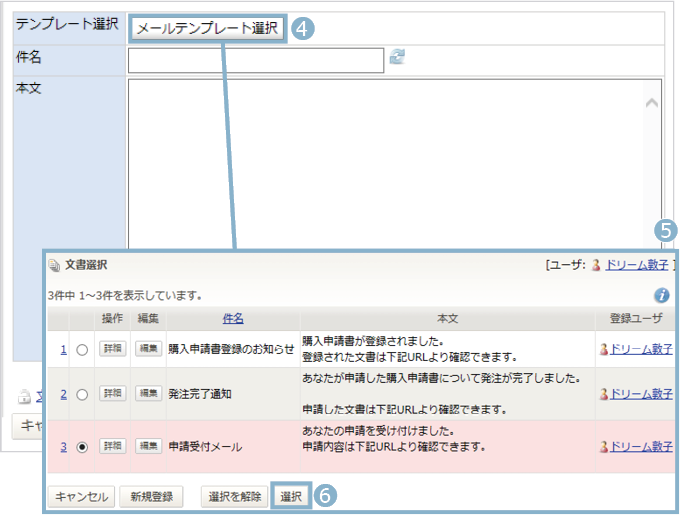
|
| 7. | フォームにテンプレートの件名と本文が反映される |
| 8. | メール本文に追加/修正があれば入力し、[登録]をクリック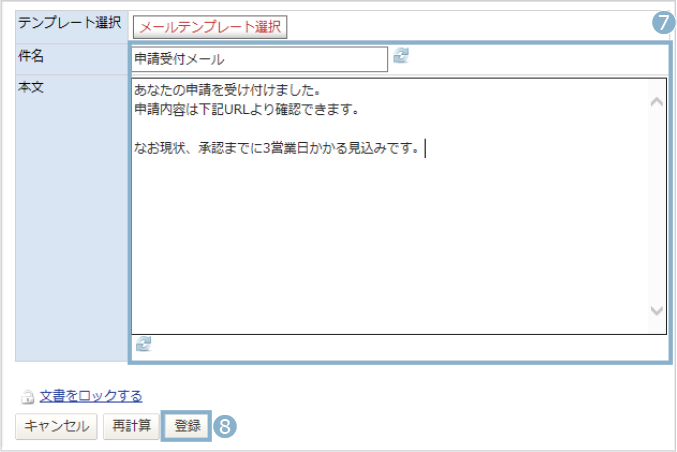
|
Step4: 通知メールの送信
手動通知の場合:
▼参照
文書が登録/ 更新されたらメール通知したい
●送信された通知メール